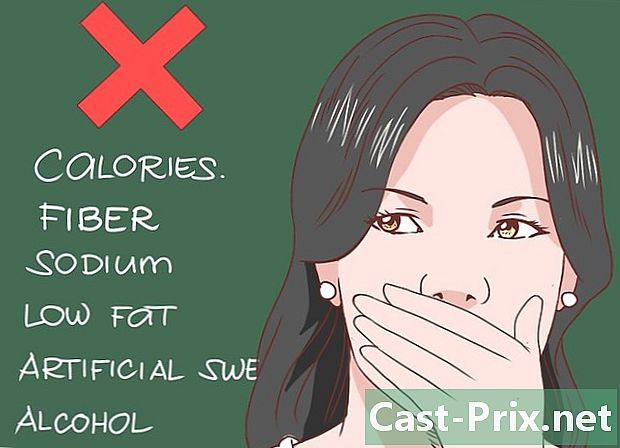Hogyan lehet letölteni a Google Play Áruházot
Szerző:
Randy Alexander
A Teremtés Dátuma:
2 Április 2021
Frissítés Dátuma:
1 Július 2024

Tartalom
- szakaszában
- 1. módszer Telepítse a legújabb verziót Android-eszközére
- 2. módszer: Telepítse a Google Play Áruházot Kindle Fire-re
A Google Play Áruház az elsődleges alkalmazás az Android eszközökhöz tartozó alkalmazások kereséséhez és letöltéséhez, és alapértelmezés szerint ezen eszközök legtöbbjére telepítve van. Ennek az alkalmazásnak a frissítései azonban nem mindig érhetők el a felhasználók számára. Ha manuálisan szeretné frissíteni a Google Play Áruházot, könnyen elérheti telepítőfájljainak letöltését az interneten keresztül. Ha eszközt a Google Play Áruház nélkül adták el neked, manuálisan is telepítheti, amíg az eszköz gyökerezik. Ez annál is inkább hasznos a Kindle Fire felhasználók számára. Olvassa el ezt a cikket, hogy megtudja, hogyan.
szakaszában
1. módszer Telepítse a legújabb verziót Android-eszközére
-

Engedélyezze az ismeretlen forrásokból származó alkalmazások telepítését. Nyissa meg a készülék beállításait és nyomja meg a gombot biztonság. Megnyílik a menü, keresse meg a következő sort Ismeretlen források. Jelölje meg a megfelelő négyzetet, hogy engedélyezze a Google Play Áruházon kívüli forrásokból származó alkalmazások telepítését. -

Töltse le az APK (Android alkalmazáscsomag) legújabb verzióját. Az Android-alkalmazásokat az APK-k nevű csomagok tartalmazzák, és letölthetők számos internetes forrásból. Google Play Áruház alkalmazás automatikusan frissül, ám ezeknek a frissítéseknek eltarthat egy ideig, amíg az eszközükön érvénybe lépnek. Megkerülheti ezt a várakozási időszakot, ha letölti az APK-t az internetről és telepíti az eszközére.- Az eszközével töltse le az APK fájlt, ahelyett, hogy letöltené a számítógépére, majd feltölti a készülékre.
- Ne felejtse el letölteni a legújabb verziót, és megbízható és biztonságos forrásból, például az Android Police-ból.
-

Koppintson az éppen letöltött APK fájlra. A letöltés befejezése után nyissa meg az értesítési területet, és koppintson az APK fájlra. Figyelmeztetést kap, hogy a programot kicseréli a rendszerben; folytathatja az OK megnyomásával. Ellenőrizze az engedélyeket és nyomja meg a gombot felszerel a telepítés elindításához. -

Nyissa meg a Google Play Áruházot. A telepítés befejezése után megnyithatja a Google Play Áruházot, és böngészhet az alkalmazásokban. Ha nem találja a Google Play Áruházot az otthoni képernyőn, akkor a képernyőn megtalálja a többi alkalmazás számára.
2. módszer: Telepítse a Google Play Áruházot Kindle Fire-re
-

Root a Kindle. Az Amazon Kindle Fire az Android módosított változatát használja, amely nem kínálja a Google Play Áruházat. Ehelyett arra kényszerülsz, hogy az Amazon App Store-t használja, amelynek nincs annyi lehetősége, mint a Google Play Store-hoz. Ha telepíteni szeretné a Google Play Áruházot, meg kell győződnie a Kindle Fire-ről. Nem telepítheti a Google Play Áruházot iOS, Windows Phone vagy BlackBerry rendszert futtató eszközre.- Töltse le a gyökérprogramot. Töltse le a "Root_with_Restore_by_Bin4ry" fájlt, amelyet az XDA Developers fórumokon talál. Ezután ki kell töltenie a fájlt a számítógépére.
- Csatlakoztassa a Kindle Fire készüléket számítógépéhez USB kábellel. Nyissa meg az eszközablakot (kezdet → Perifériák és nyomtatók), és húzza le a hordozható eszközök menüjét. Kattintson a jobb gombbal a Kindle-re és válassza a lehetőséget tulajdonságok. Kattintson az Illesztőprogramok fülre, majd az OK gombra eltávolítást. Húzza ki a Kindle csatlakozót.
- Töltse le és telepítse az ADB Kindle illesztőprogramokat. Ezeket az XDA Developers fórumokon is megtalálhatja.
- Nyissa meg a menüt biztonság a Kindle beállítások menüben. Kattintson a Az ADB engedélyezése.
- Csatlakoztassa újra a Kindle Fire-t a számítógépéhez az USB-kábellel. Várja meg az illesztőprogramok telepítését.
- Nyissa meg a mappát Gyökér a visszaállítással amit kicsit korábban kivontál. Kattintson duplán a RunMe.bat fájlra. Válassza az 1. lehetőséget a megjelenő menüből.
- Mentsd el a Kindle-t, és állítsd vissza. sajtó Biztonsági másolat készítése az adataimról a Kindle képernyőn. Amikor a biztonsági mentés befejeződött, nyomja meg a billentyűzet bármelyik gombját. Ezután nyomja meg a gombot Visszaállítom az adataimat a Kindle képernyőn, majd a művelet befejezése után nyomja meg a billentyűzet bármelyik gombját.
- Indítsa újra kétszer a Kindle-t. Az első újraindítás után oldja fel az eszközt, és várjon újraindítás előtt.
- Állítsa vissza az adatait, nyomja meg a billentyűzet bármelyik gombját, amikor kész, és várjon, mielőtt újraindítja a Kindle-t.
- Keresse meg a Superuser alkalmazást. Miután az eszköz újraindult, nyissa meg az Alkalmazások képernyőt és keressen egy Superuser nevű alkalmazást. Ha megtalálja, a gyökérzet jól ment.
-

Töltse le a szükséges APK-kat. A Google Play Store telepítéséhez több APK-ra, valamint fájlkezelő alkalmazásra van szüksége. Töltse le az APK-kat (mindet megtalálhatja az XDA Developers fórumokon vagy az Android rendőrségen). Töltse le legújabb verziókat:- Fiók és szinkronizálás beállításai
- Google Bejelentkezés szolgáltatás
- Google Play Szolgáltatások
- Google Play Áruház
- Google Services Framework
- Vending
- ES File Explorer
-

Az APK-fájlok átvitele a Kindle-ba. Csatlakoztathatja a Kindle-t a számítógépéhez, majd átviheti az APK-fájlokat a Kindle memóriájába. Telepítse őket könnyen elérhető helyre, például a gyökérre. -

Nyissa meg az ES File Explorer programot. Nyomja meg a gombot menü, görgessen lefelé az eszköz szakaszon, és nyomja meg a gombot Root Explorer. választ Telepítse az R / W-t és válassza a mindkét lehetőséget be RW. -

Telepítse az első fájlcsomagot. Az ES File Explorer beállítása után készen áll az APK fájlok telepítésére. Menjen oda, ahol lemásolta a fájlokat, és telepítse a következő négy fájlt ebben a sorrendben:- Fiók és szinkronizálás beállításai
- Google Services Framework
- Google Bejelentkezés szolgáltatás
- Google Play Szolgáltatások
- Indítsa újra a fenti APK-k telepítése után.
-

Nyissa meg az ES Explorer programot. Menjen vissza a fennmaradó APK-k helyére, és másolja át a Vending.apk fájlt. Másoláshoz nyomja meg a fájlt néhány másodpercig, és válassza a lehetőséget másolat a megjelenő menüben. Illessze be a Rendszer / alkalmazás mappába, és írja felül a meglévő fájlt. Indítsa újra az eszközt. -

Telepítse a Google Play Áruházot. Nyissa meg az ES File Explorer fájlt, és keresse meg a letöltött Google Play Store APK fájlt. A telepítés megkezdéséhez nyomja meg a gombot.- A telepítés befejezése után indítsa újra az eszközt.
-

Indítsa el a Google Play Áruházot. Miután a Kindle újraindult, elindíthatja a Google Play Áruházot. Felkérjük, hogy jelentkezzen be Google Fiókjába (amelyet ingyenesen létrehozhat, ha még nem rendelkezik ilyennel).- A Google Play Áruház használatával töltsön le minden olyan alkalmazást, amely nem érhető el az Amazon App Store-ban.